Основные настройки
На закладке «Основные» производятся настройки для весов, параметры синхронизации данных и доступа к меню. 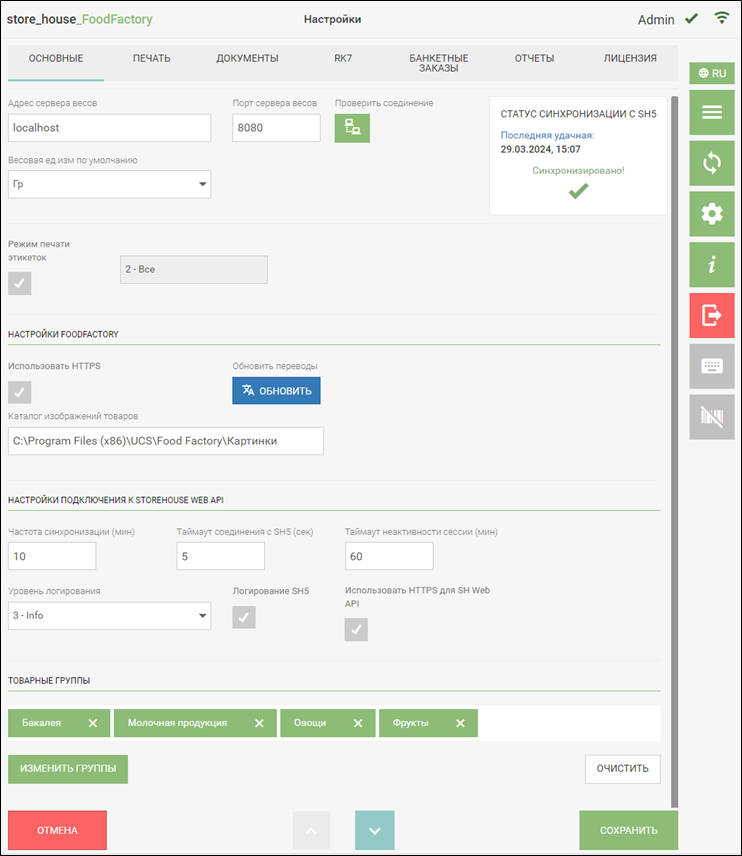
- Настройки для подключения весов
При использовании весов (например, для внесения товара в накладную или распечатки этикетки весового товара) необходимо сделать соответствующие настройки.
Для этого на странице настроек, на закладке «Основные» в поле «Адрес сервера весов» прописать адрес сервера весов, в поле «Порт сервера весов» прописать порт сервера весов.  Далее нажать кнопку «Проверить соединение»
Далее нажать кнопку «Проверить соединение» ![]() . Если адрес и порт сервера прописаны правильно, то справа от кнопки появится сообщение «Соединение с весами успешно установлено».
. Если адрес и порт сервера прописаны правильно, то справа от кнопки появится сообщение «Соединение с весами успешно установлено». 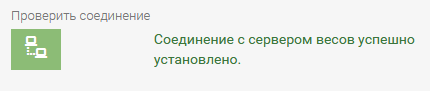 В поле «Весовая ед. изм. по умолчанию» нужно выбрать единицу измерения, в которой настроена передача данных с весов.
В поле «Весовая ед. изм. по умолчанию» нужно выбрать единицу измерения, в которой настроена передача данных с весов.
- Настройки режима печати этикеток
При выставлении флага «Режим печати этикеток» в приложении будет доступна только печать этикеток.
Установив данный флаг необходимо выбрать режим для печати этикеток.
0 - Весовые
1 - Штучные
2 - Все (штучные и весовые)
 При выборе Весового или Штучного режима печати этикеток, после сохранения настроек пользователю доступен выбор товара для печати этикетки.
При выборе Весового или Штучного режима печати этикеток, после сохранения настроек пользователю доступен выбор товара для печати этикетки.

Если необходимо перейти к меню настроек или выйти из системы, закройте данное окно по кнопке «Закрыть», в правом верхнем углу. Для того, чтобы вернуться в режим выбора товаров, нажмите на кнопку «Выбрать товар».
 При выборе режима печати этикеток «Все», т.е. печать весовых и штучных товаров, после сохранения настроек пользователю доступен выбор варианта печати этикеток.
При выборе режима печати этикеток «Все», т.е. печать весовых и штучных товаров, после сохранения настроек пользователю доступен выбор варианта печати этикеток.

- Настройки использования HTTPS
Если устройство, на котором открыто приложение FoodFactory, оснащено видеокамерой или используется внешняя видеокамера, то отсканировать штрихкод на товаре можно с помощью видеокамеры.
Для настройки такой возможности в области «Настройки FOODFACTORY» необходимо установить флаг «Использовать HTTPS».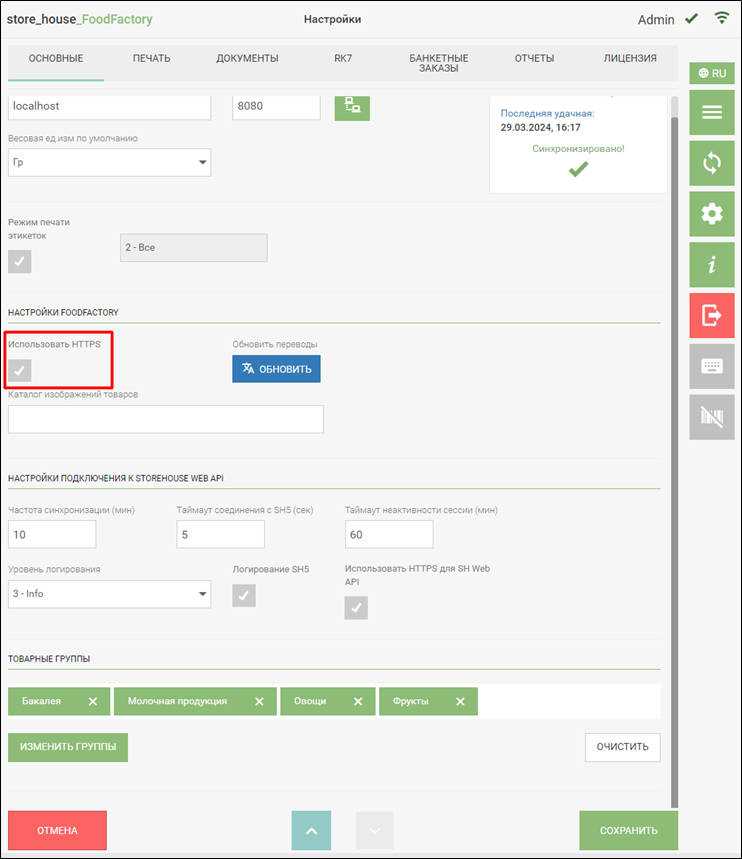 После того, как был установлен флаг «Использовать HTTPS», появится надпись «Нужен перезапуск службы», т.е. необходимо перезапустить службу FoodFactory (для более подробной информации можно обратиться к инженерам технической службы).
После того, как был установлен флаг «Использовать HTTPS», появится надпись «Нужен перезапуск службы», т.е. необходимо перезапустить службу FoodFactory (для более подробной информации можно обратиться к инженерам технической службы). 
- Обновление переводов
Для обновления переводов главного меню в области «Настройки FOODFACTORY» необходимо нажать кнопку «Обновить».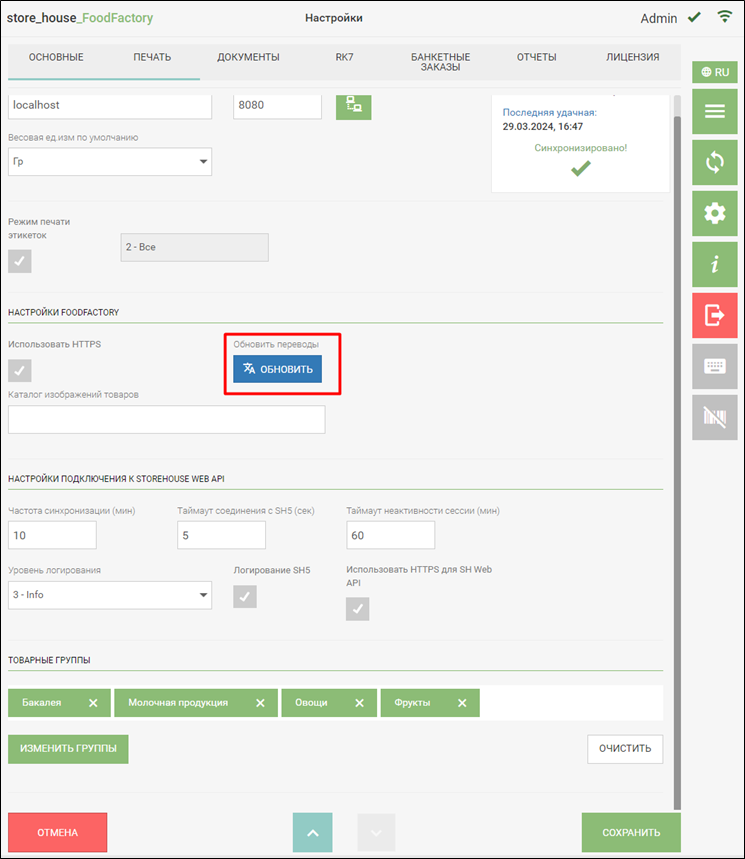 После этого появится сообщение о том, что файлы переводов обновлены.
После этого появится сообщение о том, что файлы переводов обновлены.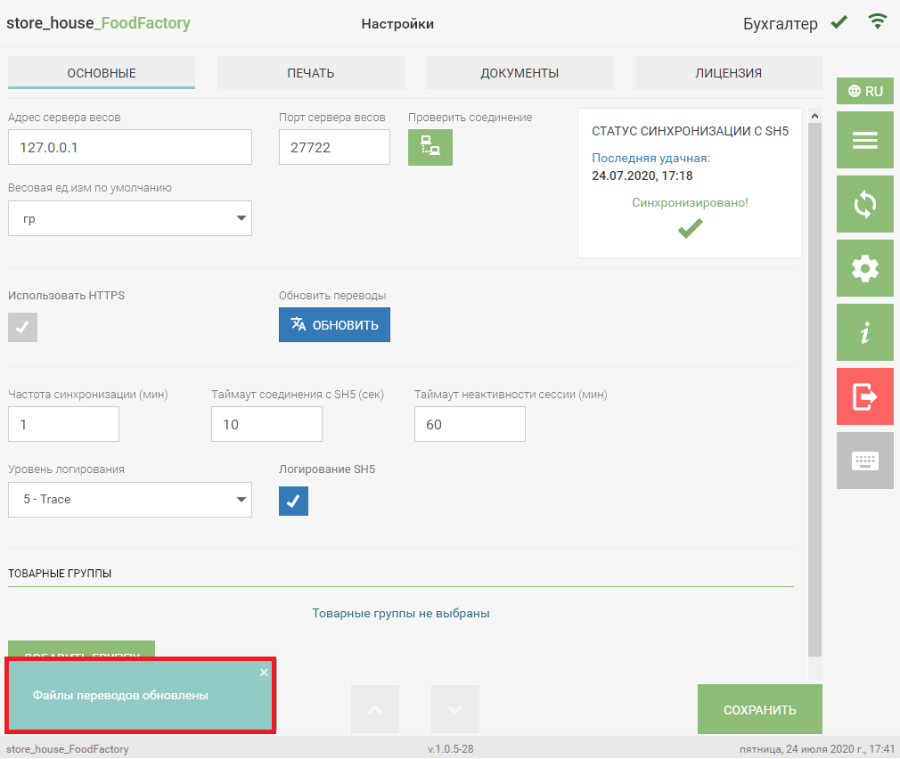
- Настройки синхронизации FoodFactory и StoreHouse5
Частота синхронизации данных между FoodFactory и StoreHouse5 устанавливается в области «НАСТРОЙКИ ПОДКЛЮЧЕНИЯ К STOREHOUSE WEB API» в поле «Частота синхронизации (мин)». Для этого в это поле нужно ввести количество минут, через которое будет происходить обновление данных в FoodFactory. Т.е. если в StoreHouse5 были внесены какие-то изменения, в FoodFactory эти изменения автоматически будут отражены через заданное количество минут.  В правом углу окна основных настроек в поле «Статус синхронизации с SH5» отображается дата и время последней удачной синхронизации, ниже отображается статус последней синхронизации:
В правом углу окна основных настроек в поле «Статус синхронизации с SH5» отображается дата и время последней удачной синхронизации, ниже отображается статус последней синхронизации:
– процесс синхронизации запущен;
– синхронизация прошла успешно;
– синхронизация не прошла, нет связи с SH5. Для получения более подробной информации по ошибке нажмите кнопку [Подробно]
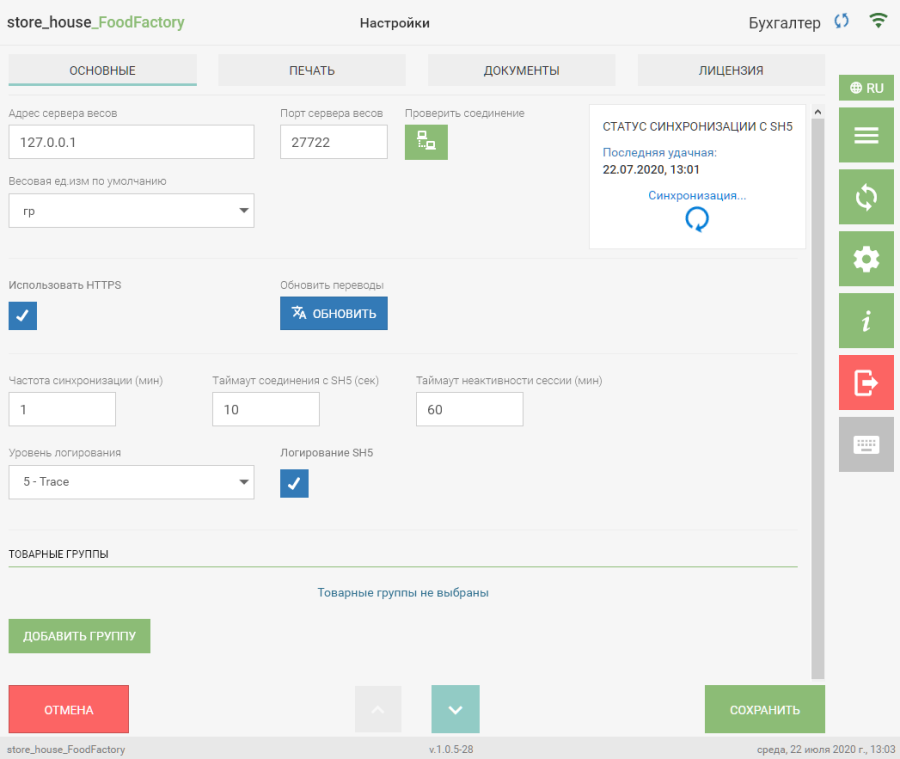 Также текущий статус синхронизации параллельно отображается справа от логина пользователя.
Также текущий статус синхронизации параллельно отображается справа от логина пользователя.
- Таймаут соединения с StoreHouse5
Эта настройка является технической и производится инженером технической службы. 
- Таймаут неактивности сессии (мин)
В поле «Таймаут неактивности сессии (мин)» можно указать количество минут, по истечение которых сессия пользователя будет прервана, если он закрыл программу без нажатия кнопки «Выход». По умолчанию в поле указывается значение «60». 
- Уровень логирования
Для формирования логов в области «НАСТРОЙКИ ПОДКЛЮЧЕНИЯ К STOREHOUSE WEB API» необходимо выставить флаг «Логирование SH5»
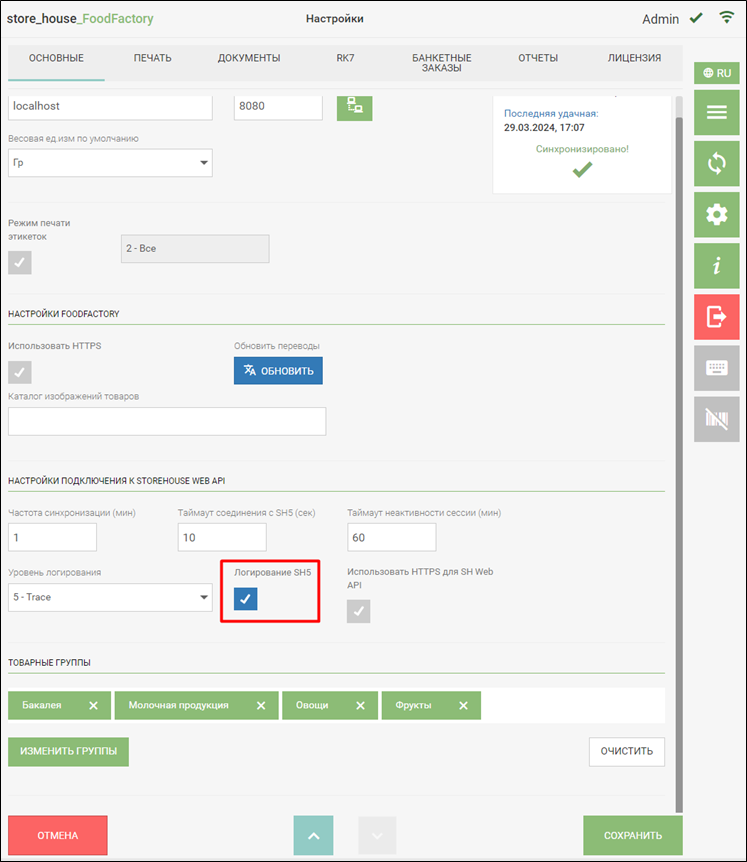
и выбрать нужный «Уровень логирования».
1ый уровень самый краткий, а 5ый – самый подробный.
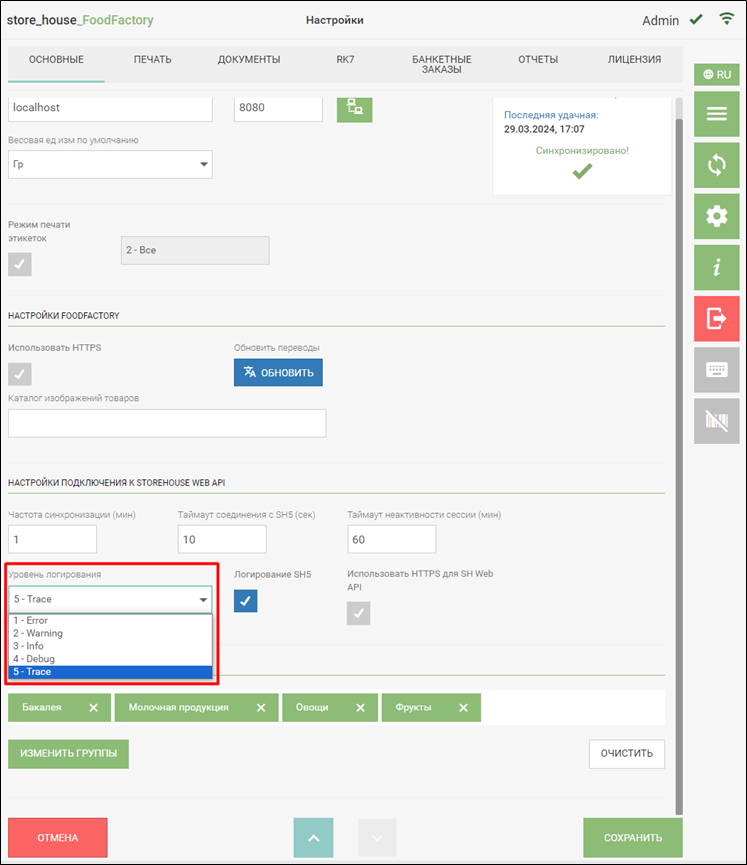
Использовать HTTPS для SH Web API - нужно выставить флаг, если в качестве протокола для связи с SH Web API используется HTTPS. После изменения настройки необходимо перезапустить службу FoodFactory (для более подробной информации можно обратиться к инженерам технической службы).
- Товарные группы
Группы меню, товары из которых нужны для работы в приложении, выбираются в области «Товарные группы».
Если в списке не выбрано ни одной товарной группы, то будет отображаться кнопка  . Необходимо нажать на нее, чтобы получить доступ к выбору товарных групп.
. Необходимо нажать на нее, чтобы получить доступ к выбору товарных групп. 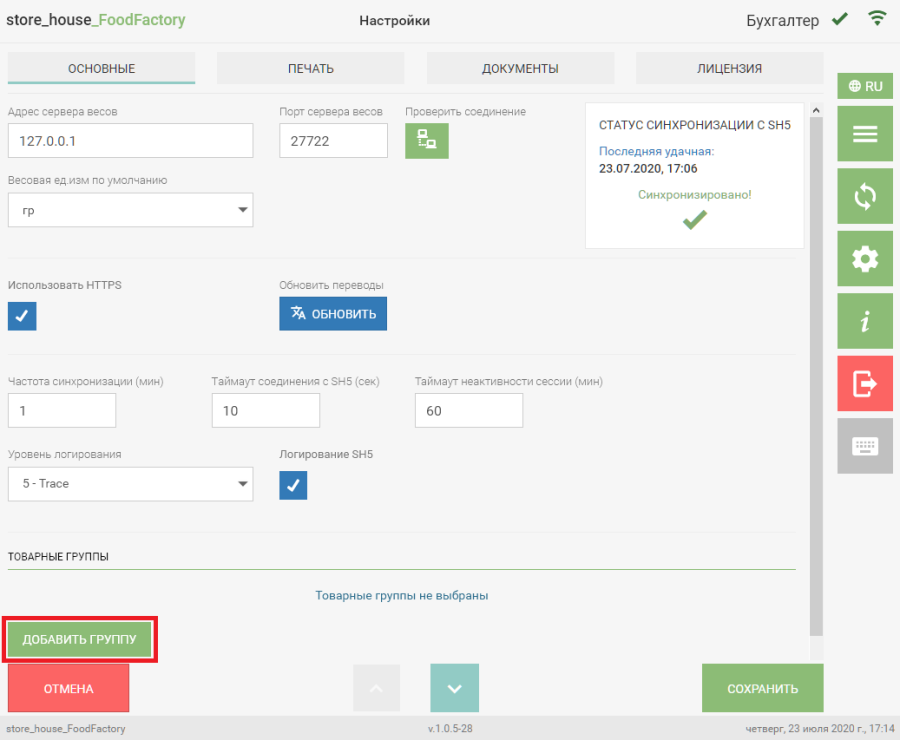 Если в списке выбрана хотя бы одна товарная группа, то будет отображаться кнопка
Если в списке выбрана хотя бы одна товарная группа, то будет отображаться кнопка  . Необходимо нажать на нее, чтобы получить доступ к выбору товарных групп.
. Необходимо нажать на нее, чтобы получить доступ к выбору товарных групп. 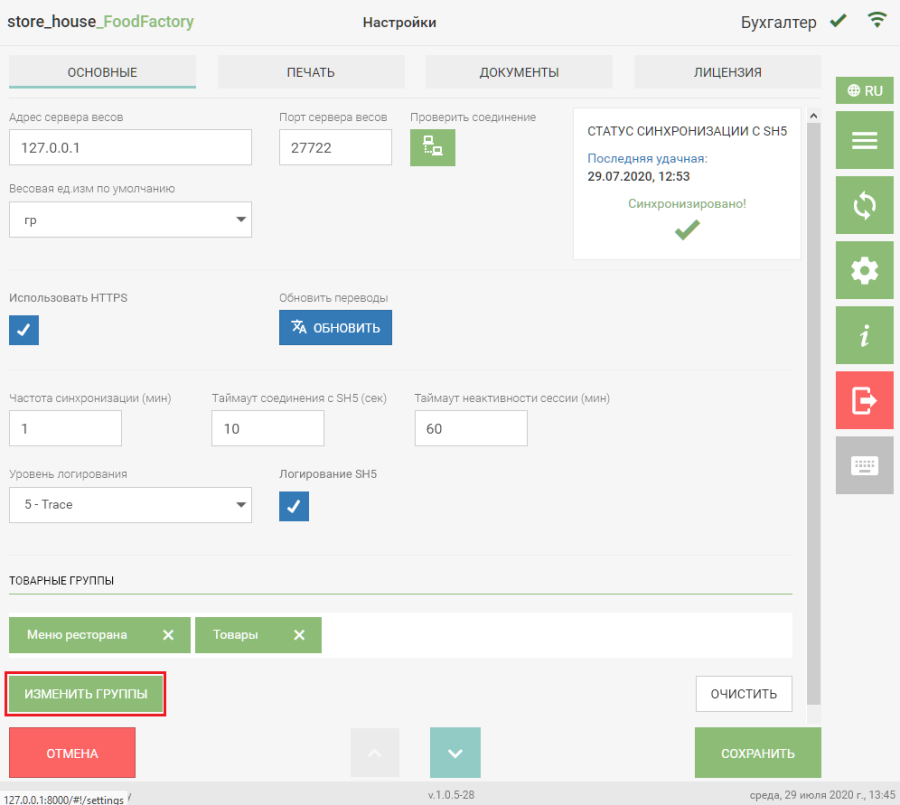 Далее откроется окно со списком корневых товарных групп StoreHouse5. Выйти из этого окна можно нажатием кнопки «Закрыть».
Далее откроется окно со списком корневых товарных групп StoreHouse5. Выйти из этого окна можно нажатием кнопки «Закрыть».  Значок
Значок ![]() на кнопке с названием группы означает, что внутри этой группы есть вложенные группы.
на кнопке с названием группы означает, что внутри этой группы есть вложенные группы.
При нажатии на кнопку с названием группы и значком ![]() , на экране отобразится список ее подгрупп.
, на экране отобразится список ее подгрупп.
Для выбора группы нужно на кнопке с ее названием установить флаг выбора. 
После выбора всех нужных групп необходимо нажать на кнопку «Применить». Выбранные группы отобразятся в списке товарных групп. 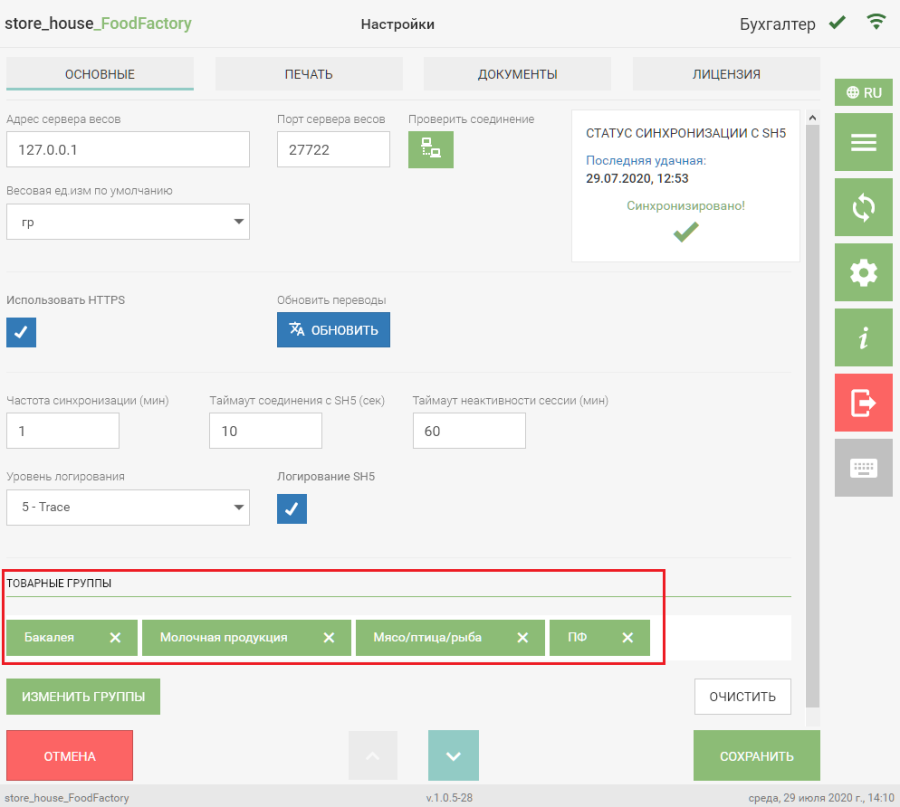 Для того чтобы удалить выбранную группу из списка товарных групп, нужно нажать крестик на кнопке с названием группы. Чтобы удалить все группы из списка нужно нажать кнопку «Очистить».
Для того чтобы удалить выбранную группу из списка товарных групп, нужно нажать крестик на кнопке с названием группы. Чтобы удалить все группы из списка нужно нажать кнопку «Очистить».
Для сохранения внесенных изменений необходимо нажать кнопку «Сохранить», после чего окно настроек закроется. Для отмены сохранения нужно нажать кнопку «Отмена».